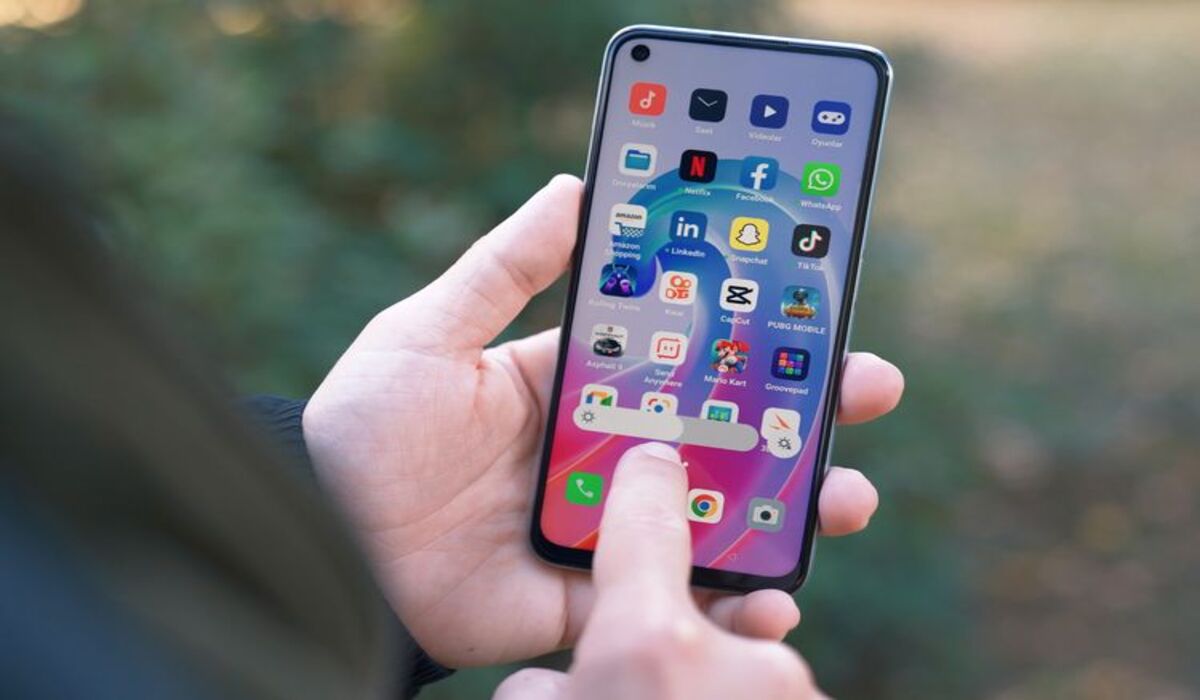Headline
Penaikan belanja akan turut mendorong pertumbuhan ekonomi menjadi 5,4%.
Penaikan belanja akan turut mendorong pertumbuhan ekonomi menjadi 5,4%.
 Kumpulan Berita DPR RI
Kumpulan Berita DPR RI
KEHILANGAN foto di smartphone bisa menjadi pengalaman yang menjengkelkan, apalagi jika foto tersebut memiliki nilai sentimental atau penting.
Namun, jangan khawatir, karena ada beberapa cara yang bisa Anda lakukan untuk mengembalikan foto yang terhapus baik di perangkat Android maupun iOS.
Berikut adalah langkah-langkah yang dapat Anda ikuti:
Baca juga : 20 Aplikasi Edit Foto Terbaik untuk Android dan iOS
Salah satu cara paling sederhana untuk mengembalikan foto yang terhapus di Android adalah dengan memanfaatkan aplikasi Google Photos, jika Anda mengaktifkan sinkronisasi otomatis.
Beberapa perangkat Android memiliki fitur Recycle Bin atau Trash yang berfungsi seperti tempat sampah di komputer.
Jika foto yang dihapus tidak dapat ditemukan di Google Photos atau Recycle Bin, Anda bisa menggunakan aplikasi pemulihan data seperti DiskDigger, Dr.Fone, atau EaseUS MobiSaver.
Baca juga : Ini Perubahan pada Desain Terbaru WhatsApp
Jika Anda menggunakan fitur backup otomatis ke Google Drive, ada kemungkinan foto yang terhapus masih tersimpan di sana.
1. Melalui Recently Deleted Folder
iPhone memiliki folder Recently Deleted yang menyimpan foto yang dihapus selama 30 hari sebelum benar-benar dihapus.
Baca juga : Ini Cara Berbagi Foto Lebaran Tanpa Menggunakan Internet
Jika Anda memiliki cadangan iCloud, Anda dapat mengembalikan perangkat ke kondisi sebelumnya dengan memulihkan dari backup.
Jika Anda pernah melakukan sinkronisasi dengan iTunes, Anda dapat mengembalikan foto dari backup iTunes.
Aplikasi seperti Dr.Fone atau PhoneRescue juga dapat membantu memulihkan foto yang terhapus di iPhone.
Dengan mengikuti langkah-langkah di atas, Anda dapat meminimalkan risiko kehilangan foto penting dan mengembalikannya jika terjadi masalah.
Selalu lakukan backup secara rutin dan gunakan alat yang tersedia dengan bijaksana. (Z-10)
PEMILIK media sosial X (dulu Twitter), Elon Musk, mengatakan bahwa pihaknya menemukan arsip video untuk aplikasi video pendek Vine, yang diduga telah dihapus.
Pelajari cara menggunakan Get Contact untuk lacak nomor penipu dengan mudah. Ikuti langkah sederhana untuk cek nomor tak dikenal!
DI tengah era digitalisasi yang terus bergerak cepat, perubahan teknologi memengaruhi setiap aspek kehidupan manusia, termasuk dalam industri pembiayaan.
Ancaman dari pelaku kejahatan siber berkembang jauh lebih cepat dibanding perkembangan kerangka kerja keamanan tradisional
Sepanjang 2024, aplikasi ini telah menerima 874 laporan dari berbagai kanal, termasuk WhatsApp dan media sosial.
Pembaruan tampilan fitur Mobile Record di Strava dirancang untuk memberikan pengalaman yang lebih dinamis dan interaktif bagi pengguna aplikasi Strava di smartphone.
Copyright @ 2025 Media Group - mediaindonesia. All Rights Reserved